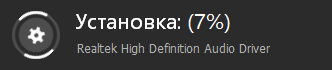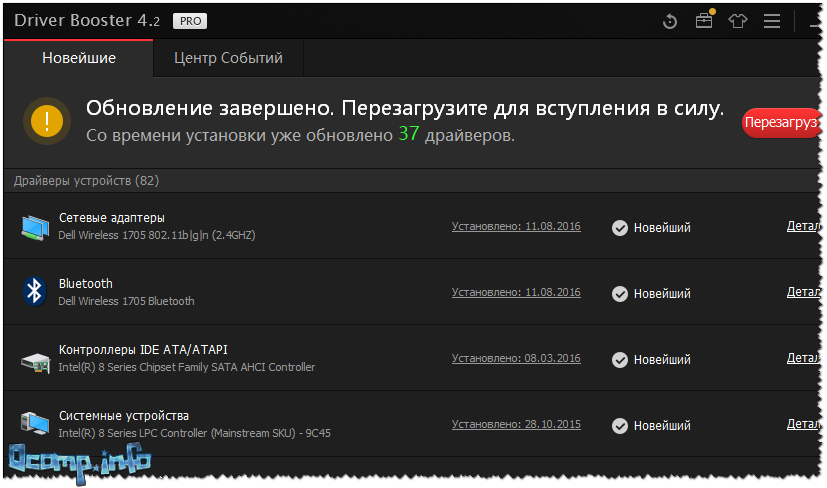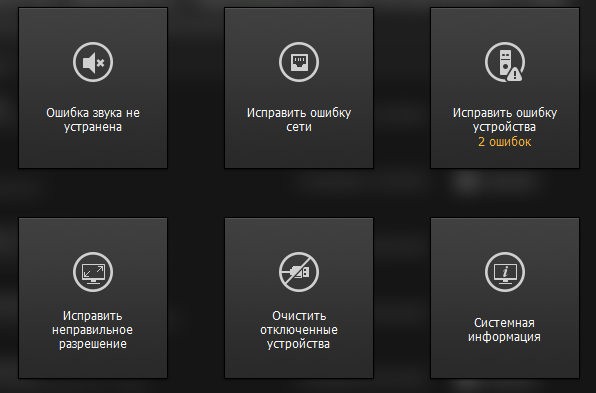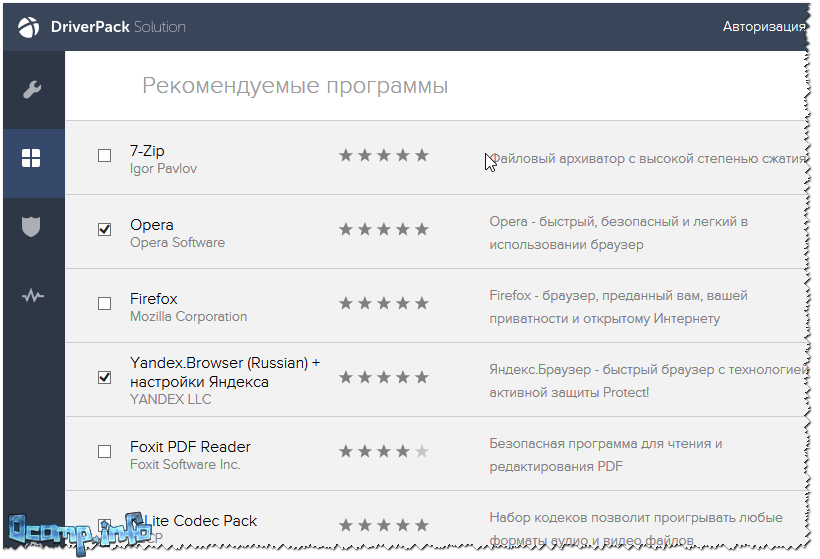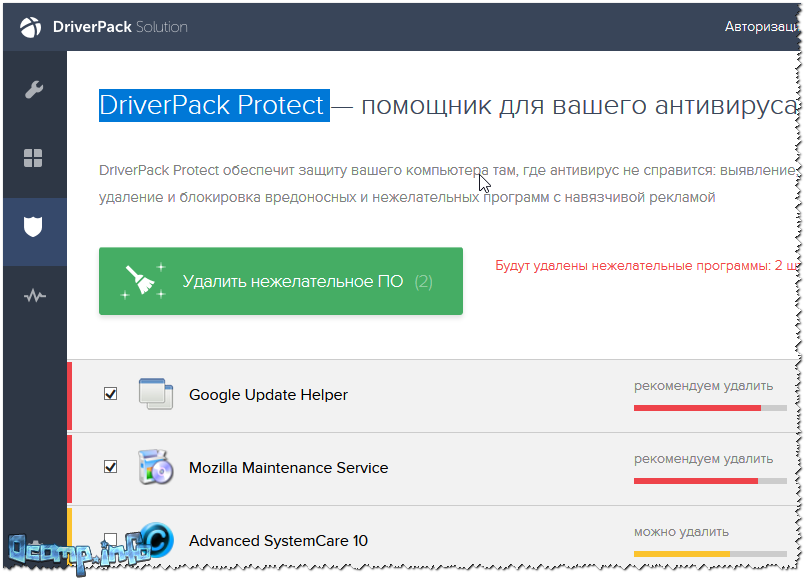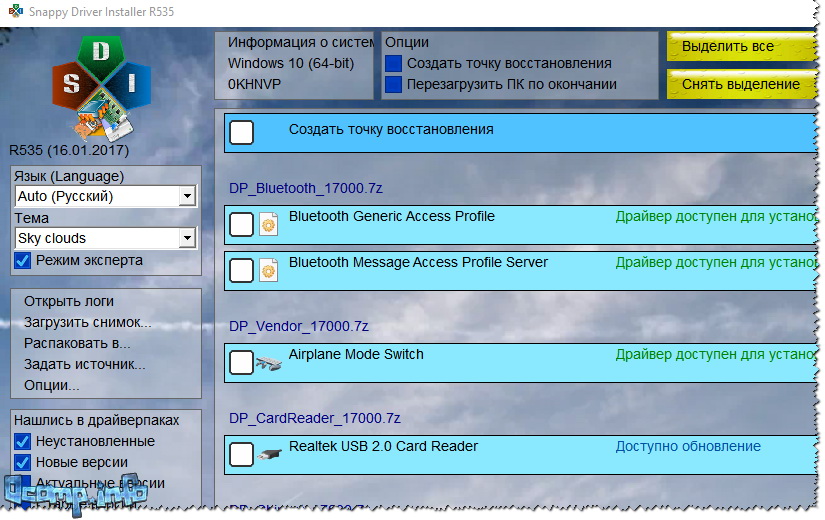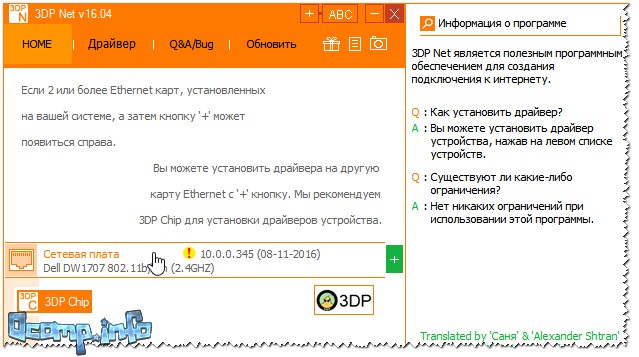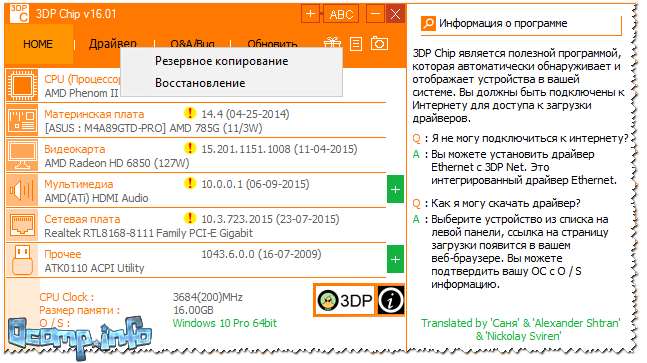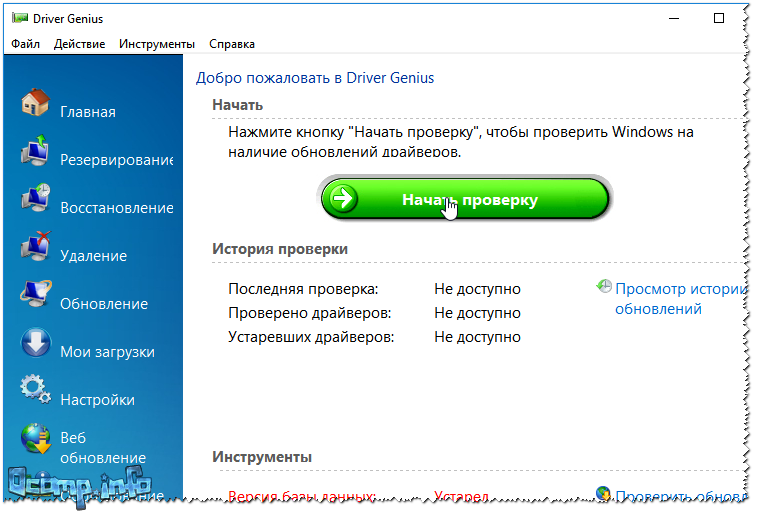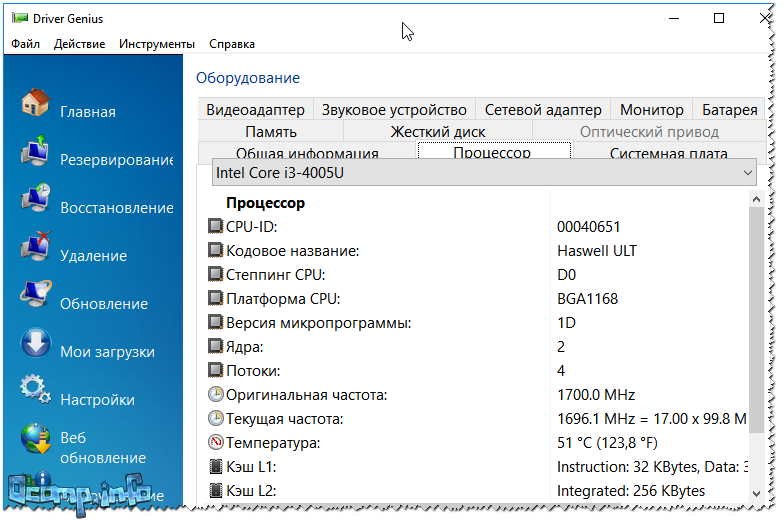лучшие программы для поиска драйверов windows 10
11 лучших программ для поиска и обновления драйверов на Windows
Правильная работа компонентов компьютера невозможна без установленных драйверов для Windows. Но не всегда удобно самостоятельно отслеживать обновления софта и скачивать необходимый установщик. Эффективнее использовать специальное программное обеспечение (ПО). На операционную систему (ОС) можно найти множество соответствующих приложений, каждое из которых обладает специфическими особенностями.
Рейтинг ТОП 11 лучших программ для обновления драйверов Windows
В представленной таблице можно увидеть сравнение вошедших в топ программ по основным характеристикам.
| № | Название | Русский язык | Обновление пакетов | Функция резервирования | Откат | Установка расписания | Ручная установка |
| 11 | Device Doctor | – | – | – | – | – | + |
| 10 | DriverIdentifier | – | – | – | – | – | + |
| 9 | Snappy Driver Installer | + | + | – | – | – | + |
| 8 | DriverMax | – | + | + | + | – | + |
| 7 | Driver Genius | – | + | + | + | – | + |
| 6 | DriverPack Solution | + | + | – | – | + | + |
| 5 | Driver Fusion | + | + | + | + | – | + |
| 4 | DriverHub | + | + | + | + | – | + |
| 3 | Driver Sweeper | + | + | + | + | – | + |
| 2 | Driver Easy | + | + | + | + | + | – |
| 1 | Driver Booster | + | + | + | + | + | – |
11 место: Device Doctor
Программа, которая доступна в виде стандартного установщика или переносной версии. Оба варианта имеют одинаковый набор функций и эффективны при управлении установленными на компьютере драйверами.
Все обновления загружаются не в Device Doctor — для правильной инсталляции может потребоваться специальное ПО в виде архиваторов.
Функция приложения сводится к точному определению установленного в системе оборудования с последующим выявлением подходящего драйвера на интернет-ресурсах.
10 место: DriverIdentifier
Программа, помогающая круглосуточно отслеживать состояние используемого на компьютере ПО.
Есть возможность сканировать систему, когда отсутствует подключение к интернету. Это необходимо при неработающем драйвере сетевой карты. Сразу после проверки DriverIdentifier сохраняет список обновлений в HTML- файле.
Нужно открыть полученный файл на компьютере с подключенным интернетом, чтобы запустилось скачивание необходимых установщиков. Будут загружены отсутствующие на компьютере драйвера и софт, нуждающийся в обновлении.
Программа имеет портативную версию, которая запускается без предварительной установки. Для работы потребуется создать учетную запись на сайте разработчика.
9 место: Snappy Driver Installer
Доступный софт, который по набору функций и интерфейсу напоминает программу DriverPack Solution. Осуществляет автоматическое сканирование системы и построение списка обновляемых драйверов. Возможна одновременная загрузка всех нужных приложений. После скачивания инсталляторов отобразятся все инструменты для установки обновлений, даже без соединения с Сетью.
Приложение простое в применении, не требует установки, достаточно запустить исполняемый файл с любого носителя. Подобная особенность открывает возможность использовать внешние накопители в качестве своеобразных хранилищ драйверов. После загрузки софт можно перенести в другую систему.
Программа полностью русифицирована. В качестве преимуществ можно выделить:
8 место: DriverMax
DriverMax — утилита, помогающая обновлять устаревшие драйвера и следить за работоспособностью компонентов компьютера. Программа обладает стандартным набором инструментов для работы с драйверами, позволяет создавать резервные копии перед установкой обновлений.
Разработчики сделали продукт максимально современным — идентификация оборудования происходит на высоком уровне. Софт эффективно определяет устаревшие драйвера, предлагая обновления практически сразу после выхода новой версии.
В бесплатном варианте присутствуют ограничения. В частности, DriverMax способен загружать только два драйвера в день и до десяти установщиков в месяц. Отсутствует возможность пакетного скачивания всех необходимых обновлений. Снять ограничения можно при покупке лицензии.
7 место: Driver Genius
Программное средство, предназначенное для управления драйверами. Последняя версия оптимизирована под стабильную работу в Windows 8 и 10, но может функционировать на более старых версиях.
Важно! Опция резервирования незаменима при частой переустановке ОС. После инсталляции новой версии достаточно воспользоваться полученным архивом.
Для всех пользователей доступен пробный период программы в течение 30 дней, после которого придется купить лицензию.
6 место: DriverPack Solution
Программа для обновления драйверов для Windows, которая выделяется продуманным интерфейсом. Разработчики упростили использование возможностей приложения, благодаря немногочисленности кнопок.
В процессе инсталляции рекомендуется выбрать режим эксперта, иначе высок риск вместе с нужными программами получить массу нежелательного софта.
Приложение поддерживает пакетную установку — нет необходимости скачивать каждую программу по отдельности. При необходимости, вместо автоматического режима, можно вручную настроить загрузку соответствующей версии драйвера для любого оборудования.
В DriverPack Solution предусмотрены инструменты для получения информации о системе и встроенный загрузчик. Функций бесплатного пакета инструментов хватает для комфортной работы.
5 место: Driver Fusion
Driver Fusion — приложение для управления драйверами любых устройств. Включает набор функций, помогающих обновлять софт и создавать резервные копии элементов системы. Подойдет для начинающих и опытных пользователей.
4 место: Driver Hub
Driver Hub — установщик драйверов для Windows, способный загружать и устанавливать любое ПО. Разработчики предусмотрели блок инструментов безопасности, отвечающий за восстановление работоспособности драйверов в случае возникновения непредвиденных неполадок.
Через настройки можно менять папку загрузки всех обновлений и управлять режимами приложения.
Для рядовых пользователей есть упрощенный режим, предусматривающий автоматическую установку рекомендуемых программой апдейтов. При необходимости можно выбрать расширенный. Появится возможность указать нужные драйвера, увидеть версии устанавливаемого ПО и рассмотреть альтернативные варианты инсталляции.
В специальном разделе присутствуют ссылки на встроенные утилиты Windows, помогающие управлять дисками, открывать « Диспетчер задач » или настраивать режимы питания компьютера. Программа полностью на русском языке.
Софт подходит для Windows 7, 8 и 10.
3 место: Driver Sweeper
Приложение Driver Sweeper отличается от аналогов безграничной свободой действий. Пользователю предлагаются внушительные возможности по управлению установленными драйверами. При отсутствии опыта рекомендуется максимально аккуратно подходить к каждой операции, поскольку неправильное действие может вызвать серьезные неполадки в системе.
С помощью встроенных инструментов можно удалять любые драйвера из системы без сохранения файлов. Софт определяет скрытые от пользователя данные и ускорено очищает память.
Перед работой можно создать резервную копию, которая в случае возникновения неполадок поможет восстановить работоспособность системы. Приложение стабильно функционирует на всех версиях Windows и полностью русифицировано.
2 место: Driver Easy
С помощью Driver Easy можно организовывать ежедневные или ежемесячные сканирования системы, в ходе которых определяются уязвимые места. Устаревшие драйвера будут обновлены автоматически. Фоновая установка повышает удобство программы, позволяя поддерживать актуальность используемого софта без вмешательства пользователя.
Загрузка новых файлов осуществляется внутри программы — открывать браузер не потребуется. Через главное окно можно получать информацию о системе, включая наименования используемых компонентов и версий драйверов.
Софт стабильно функционирует на ОС Windows 10, 8, 7, Vista и XP.
1 место: Driver Booster
Driver Booster — одна из самых известных программ для автоматического обновления драйверов Windows. Софт полностью совместим с популярными версиями ОС. Программа, занявшая первое место в рейтинге, помогает значительно упростить процесс обнаружения и установки ПО.
В приложении можно при помощи специального инструмента запланировать определение устаревших компонентов с последующим обновлением. Софт через основное окно осуществляет глубокий анализ системы, после чего загружает необходимые файлы без использования браузера.
Перед установкой пользователь может увидеть сравнение нового файла с предыдущим, что оказывается полезным при определении версии используемого драйвера. Еще система до инсталляции формирует точку отката. Это необходимо, чтобы предупредить возможные неполадки с загружаемым софтом.
Обратите внимание! Предусмотрена функция фоновой установки. Основное окно и всплывающие подсказки скрываются с экрана, что позволяет продолжать комфортную работу за компьютером.
Приложение полностью русифицировано и имеет бесплатную версию для ознакомления с основными функциями.
Заключение
Большая часть современных программ для обновления драйверов на Windows имеет сходный набор инструментов. Утилиты помогают осуществлять инсталляцию интересующего софта и поддерживают работоспособность системы на нужном уровне. Выбор необходимо осуществлять на основе конкретных предпочтений, при этом учитывая особенности функционирования каждой программы.
Обновление драйверов в Windows 10 — обзор 5 лучших программ (на русском)

Как бы не была хороша Windows 10, которая для большинства оборудования находит и устанавливает драйвера в автоматическом режиме — а все-таки с драйверами приходится возиться всё равно. 👀
Благо, что сейчас для этого дела софта более, чем предостаточно (и ненужно ничего и нигде выискивать, даже если у вас уже давно нет «родного» диска с драйверами). ☝
Driver Booster 👍
Одна из лучших программ для работы с драйверами: поиск новых драйверов, обновление, создание резервных копий, устранение конфликтов и т.д. — все это делает Driver Booster!
После первого запуска программы, она выполнит сканирование вашей системы и предоставит отчет, какие драйвера можно обновить.
Процесс обновления проходит полностью в автоматическом режиме, сверху ока будет показываться текущий статус обновления (пример ниже).
Процесс обновления / установка аудио-драйвера
После обновления, программа предоставит вам полный отчет об обновленных драйверах и предложит перезагрузить ПК.
Обновлено 37 драйверов
Кстати, так же хочу добавить, что в программе есть мастер исправления ошибок — некоторые из них достаточно распространенные:
В целом, программа по праву считается лидером своей ниши. Обновить быстрее и проще драйвера, чем в Driver Booster, наверное, нельзя.
Программа полностью переведена на русский язык, совместимость с Windows 10 100%-тная!
Пожалуй, есть один минус : для работы требуется подключение к интернету. Т.е. нельзя в автономном режиме (когда нет сети) обновить драйвера.
DriverPack Solution
Огромный пакет драйверов, распространяемый в одном ISO-образе, размером около 19 ГБ.
Минус заключается в том, что DPS, при установке по умолчанию, вместе с драйверами, установит десяток-другой (зависит от версии ПО) программ, многие из которых попросту не нужны!
Установка драйверов в DPS
В режиме эксперта выбираете те драйвера, которые хотите обновить, соглашаетесь на операцию и ждете, пока она будет завершена. К процессу обновления, никаких нареканий нет — все проходит быстро (по крайней мере у меня 👀).
Рекомендуемый софт / DriverPack Solution
Несмотря на «навязывание» часто ненужного софта, программа она из лучших в своем роде. Все-таки автоматическое автономное обновление драйверов для большинства оборудования — дело большое! Рекомендую иметь этот образ ISO на отдельной аварийной флешке.
Snappy Driver Installer
А вот этот набор драйверов даже куда более привлекательнее, чем предыдущий. Он так же распространяется в двух версиях:
Snappy Driver Installer / установка драйверов: выбор
Хочу отметить, что в отличие от DriverPack Solution, Snappy Driver Installer не предлагает устанавливать дополнительный софт (что радует).
Так же есть доп. опции:
3DP Net / 3DP Chip
А вот эта утилита кардинально отличается от представленных ваше программ. Несмотря на свой небольшой размер (всего 100 МБ) она позволяет выполнять крайне важные вещи, и в некоторых случаях просто незаменима! Вообще, разработчик, позиционируют программу как 2 отдельных утилиты, не буду отступать от этого, и я.
Чаще всего, утилита необходима после переустановки Windows, когда нет интернета, и другие программы для обновления драйверов — ничем помочь не могут.
Кстати, сетевых драйверов в ней будет по более, чем в том же DriverPack Solution, к тому же в «трудных» случаях, она может установить «универсальный» драйвер.
3DP NET обновление драйвера сетевого адаптера
В принципе, как я считаю, без первой утилиты — эта уступает многим другим аналогичным программам. Посудите сами: автономной работы нет и автоматического режима тоже нет.
Как же она работает : просто запускаете, она анализирует вашу систему, и дает ссылки на загрузку драйверов для того или иного оборудования. Те драйвера, которые нужны — скачиваете по ссылкам, и устанавливаете.
Так же 3DP Chip поддерживает создание резервных копий драйверов и их восстановление из нее. Делает это она весьма неплохо (работает быстро и эффективно).
Driver Genius
Начать проверку для обновления драйверов
Всего в программе 7 разделов (функций):
Прим. : некоторые элементы меню могут отличаться, зависит от версии программы и версии перевода.
Информация об оборудовании / Driver Genius
Выводы
Более полный обзор программ для работы с драйверами (поиск, обновление, удаление), см. в этой статье
Таким образом, используя программы, приведенные выше в статье, я в своем опыте ни разу (по крайней мере не помню) не остался без драйверов с нерабочим оборудованием.
Вообще, рекомендую ЗАРАНЕЕ записать на свою аварийную флешку все программы, представленные выше.
DriverPack Solution и Snappy Driver Installer необходимо записать в виде автономных приложений (например, DriverPack Solution идет в образе ISO на
19 ГБ, а Snappy Driver Installer
👉 Прим.: просто часто так бывает, что после переустановки Windows — нет драйвера для сетевой карты, и интернет не работает.
3D Net специализируется именно на сетевых драйверах, и даже в случаях отсутствия драйвера для вашей конкретной железки, программа попытается установить «универсальный» драйвер для того, чтобы заработал ваш адаптер. В общем-то, незаменимая вещь в сложном положении.
Что касается Driver Booster — то обычно его устанавливаю, когда на ПК уже есть интернет. Благодаря этой программе можно быстро до-установить разнообразные игровые компоненты, библиотеки, сделать резервную копию драйверов и системы, обновить некоторые старые драйвера.
В целом, один из самых удобных инструментов для работы с драйверами. Вообще, жалко, что у программы нет автономного режима.
Как-то был случай, что нужен был драйвер на принтер корейского производства, причем, железка эта была явно не стандартна.
Ни в «ручном» поиске, ни в автоматическом (перепробовав с пяток утилит) — так и не смог найти драйвер. Driver Genius же сделал это за несколько минут. Именно поэтому представил эту программу в обзоре, возможно она так же кому-то окажется полезной. ✌
На сим закругляюсь, всего доброго!
10 Лучших программ для обновления драйверов (автоматически!)

Драйвера — это как шестеренки в механизме, если их на вашем компьютере нет (или они стоят не «родные») — система не работает в нормальном режиме: то зависнет что-нибудь, то не запускается, различные притормаживания и ошибки.
Особую сложность доставляют видео- и аудио-драйвера (в первом случае — проблемы с играми, во втором — нет звука). Думаю, именно поэтому всегда был интерес к программам, позволяющим обновлять драйвера без непосредственного участия пользователя (чтобы нажал 1 кнопку и всё. ). 😉
Собственно, в этой статье я решил собрать десяток подобных программ, которые помогут сэкономить время и нервы при проблемах с драйверами.
Кстати, список программ ниже актуален на конец 2021г., представлен, своего рода, топ-10 лучших продуктов с их плюсами/минусами.
Основные
Driver Booster
По праву считается одной из лучших программ для авто-поиска и обновления драйверов. Посудите сами: для начала обновления — нужно нажать всего лишь одну кнопку!
После чего, программа просканирует ваш ПК, и покажет для каждой вашей «железки» актуальную версию драйвера (порекомендует, что обновлять, а что можно оставить — вам остается лишь согласиться и всё обновить. Очень быстро и удобно ✌).
Кроме драйверов, программа также обновляет важные компоненты в Windows, связанные с играми (так, что, если у вас есть проблемы с ними — возможно стоит проверить свою систему с помощью Driver Booster 👇).
Примечание : для работы программы Driver Booster требуется подключение к сети Интернет.
DriverPack Solution
Прим. : может работать без доступа к сети Интернет.
DriverPack Solution (или DPS) принципиально отличается от Driver Booster — она может работать даже без подключения к сети Интернет. У DPS просто есть 2 версии программы:
Driver Pack 2019 — оффлайн версия / пример окна с рекомендациями по обновлению (рекомендую включить версию «Эксперт»)
Важно!
1) Часть файлов у Driver Pack Solution идет в формате 7z (для открытия которого вам может понадобиться архиватор).
2) Старые оффлайн версии DPS шли вообще в образе ISO. Для их открытия также требуется спец. софт.
DriverHub
Полностью бесплатная утилита для авто-поиска, установки, и обновления драйверов. Сразу отмечу, что для работы утилиты нужен доступ к сети Интернет!
Использование очень простое: достаточно запустить и нажать всего 1 кнопку «Найти сейчас» (как показано на скрине ниже 👇).
Список найденных драйверов (DriverHub) / кликабельно
Обратите внимание : на все «галочки» при установке (иногда выскакивает предложение загрузки Avast)! Кроме этого, программа не очень хорошо себя ведет на ноутбуках с небольшим разрешением (окно не «масштабируется»).
Snappy Driver Installer
Прим. : может работать без доступа к сети Интернет.
Snappy Driver Installer — это бесплатный авто-установщик драйверов (очень похож на DriverPack Solution, прямой конкурент ему, правда пакет не так раскручен).
Что выгодно отличает его от предыдущей программы (DPS) — так это оффлайн версия распространяется не в виде образа ISO (для открытия которого нужны дополнительные программы), а в виде простой папки с EXE-файлом — запустили его, и драйвера обновились. Очень удобно!
Кстати, также у Snappy Driver Installer есть компактная версия, размер которой всего несколько мегабайт. Но для ее работы требуется подключение к Интернет.
Snappy Driver Installer — оффлайн версия (скрин главного окна)
Утилиты от Intel, AMD, NVIDIA
Intel Driver Update
Если у вас «проблемы» с поиском драйвера на видеокарту IntelHD — рекомендую ознакомиться с этой публикацией.
Официальная утилита от Intel, которая поможет обновить драйвера для любой продукции этой компании: процессора, видеокарты, сетевых устройств, дисков, и прочего. Совместима со всеми версиями Windows, полностью на русском языке.
После запуска утилиты, она автоматически распознает оборудование и найдет все необходимое ПО для его правильной работы. Установка драйверов проходит полностью в автоматическом режиме.
В общем-то, если используете продукции фирмы Intel, естественно, рекомендую пользоваться родной утилитой. 😉 Остальным, она вряд ли пригодится.
AMD Driver Autodetect
Это средства для автоматического поиска видеодрайвера для продукции AMD. После запуска, утилита автоматически определит вашу видеокарту, систему и прочие характеристики и даст ссылку на загрузку оптимального драйвера.
Утилита полностью на русском, работает в среде Windows. Программу, кстати, можно использовать не только для поиска драйвера, но и для обновления уже установленного (согласитесь, что гораздо проще нажимать одну кнопку в программе, чем самостоятельно лазить по дебрям официальных сайтов, где гора всякой полу-нужной информации 😉).
NVIDIA Update (GeForce Experience)
Официальная утилита для пользователей NVIDIA. После запуска утилиты, она просканирует все ваши «железки» на ПК, оценит, есть ли для них драйвера, и предложит обновить их (если будет такая необходимость).
Кстати, в профили настроек можно задать то, как часто будут проверяться обновления (разрешить ли использовать бета-версии, извещать ли всплывающие сообщения в трее).
Также отмечу, что начиная с версии R275, NVIDIA Update обновляет не только драйвера, но и профили игр автоматически (в том числе SLI профили). На официальном сайте (ссылку привел выше) расписана поэтапная настройка программы (хотя, там особо и настраивать нечего ☝).
CCleaner
В 2021г. в знаменитый «чистильщик» CCleaner добавили модуль Driver Updater, позволяющий в несколько кликов мышки находить и обновлять драйвера. 👇
С одной стороны — это удобно, с другой — пока в программе не хватает несколько важных опций: нет бэкапа «старых» драйверов; нет возможности обновлять компоненты, необходимые для игр; есть определенные проблемы при обновлении драйверов на видеокарты от Nvidia.
Примечание : программа платная, тестировать модуль Driver Updater можно только в течении 14 дней!
CCleaner — встроенный модуль Driver Updater
Driver Genius
Очень популярная программа для работы с драйверами. Она достаточно многофункциональна: может автоматически находить и обновлять до последней версии драйвера, создавать резервные копии уже установленных драйверов, восстанавливать утерянные, удалять старые и не нужные.
Пользоваться достаточно легко: после запуска программы, она автоматически соберет информацию о вашем ПК, железе, оценит систему и предложит вариант обновления. Поддерживает русский язык.
Добро пожаловать в Driver Genius
SlimDrivers
Бесплатная и достаточно многофункциональная программа для автоматического поиска и обновления драйверов (кстати, с этим она справляется достаточно неплохо).
Кроме основной своей обязанности (👀), программа неплохо справляется с созданием резервных копий «дров» (и в случае проблем — их восстановлением).
Также есть планировщик задач (например, для регулярной проверки обновлений), есть функция по удалению любого драйвера из системы (начисто!).
Вспомогательные
3DP Net
3DP Net — специализированная утилита, которая необходима для обновления драйвера на сетевой адаптер (сетевую карту). Представьте: у вас нет Интернета, т.к. не работает сетевая карта (на нее нет драйвера). А чтобы сетевая карта заработала — нужен драйвер, который есть в Интернете.
Как решить сию головоломку? Правильно, скачать 3DP Net, размер которой всего-то около 100 МБ (можно со смартфона), и запустить — утилита автоматически подберет драйвер и у вас появится сеть. Рекомендую!
Примечание : обратите внимание, что на официальном сайте есть 2 утилиты — 3DP Chip и 3DP Net (речь идет именно о второй!).
Double Driver
Сайт разработчика: http://www.boozet.org/
Эта небольшая бесплатная утилита необходима для создания бэкапа всех установленных драйверов. Причем, делает это она очень быстро (часто потребное время составляет не более 1 минуты!).
Хочу отметить, что драйвера в утилите отображаются удобным списком (по порядку), который можно сохранить или распечатать. Драйвера в бэкапе также бережно лежат, каждый в отельной папке, имена которых идентичны вашим устройствам.
Driver Sweeper
Сайт разработчика: http://phyxion.net/
Простая и надежная программа для удаления абсолютно любых драйверов в системе начисто! Будьте аккуратны с ней, т.к. она не шибко вас ограничивает в возможностях. Очень помогает в тех случаях, когда никак не удается удалить какой-нибудь «засевший» в системе драйвер (или вы его не видите и не можете найти, а он есть 👀).
Простая и эффективная утилита для полного удаления видеодрайвера из системы (думаю, многие сталкивались с проблемой обновления видеодрайвера, из-за того, что новый не ставился, пока не будет полностью удален старый). Вот как раз, с этой задачей и справиться DDU (Display Driver Uninstaller).
Программа поддерживает все ПО видеокарт от производителей AMD, Intel, NVIDIA (в том числе, различные ключи реестра, компоненты, папки и т.д.). Отмечу также, что после работы DDU — в вашей системе не остается вообще никаких следов о присутствии старого драйвера.
В Display Driver Uninstaller есть три режима работы: первый — простое удаление драйвера и перезагрузка ПК/ноутбука; второй — обычное удаление (перезагрузка на вашей совести 👌); третий — удаление и выключение ПК.
Кстати, утилита ведет журнал, в который записывает все действия, которые вы производите. Например, по нему моно посмотреть, какие версии драйверов уже были установлены (удобно, если вы ищите актуальную рабочую версию драйвера, и не помните, какие уже попробовали).
В общем, рекомендую всем, у кого проблемы с видеодрайверами.